3 Cách Tạo Mã QR Trực Tuyến Không Cần Phần Mềm Trên Điện Thoại, Máy Tính, PC
Mã QR đã trở thành công cụ không thể thiếu để chia sẻ thông tin một cách nhanh chóng và tiện lợi. Bạn muốn tìm cách tạo mã QR cho link đến website của mình, cách tạo mã QR cho tài liệu quan trọng hay đơn giản chỉ muốn chia sẻ một liên kết thú vị? Bài viết “3 Cách Tạo Mã QR Trực Tuyến Không Cần Phần Mềm Trên Điện Thoại, Máy Tính, PC” của Gteltsc sẽ hướng dẫn bạn từng bước để tự tạo mã QR chuyên nghiệp, từ việc tạo mã QR cho link đến các tùy chỉnh nâng cao. Không cần cài đặt phần mềm phức tạp, chỉ với vài thao tác đơn giản là bạn đã có thể tạo ra những mã QR độc đáo và hiệu quả.
Mã QR là gì? Mục đích sử dụng mã QR?
Mã QR (Quick Response Code) là một loại mã vạch hai chiều (2D) được thiết kế để lưu trữ lượng thông tin lớn hơn so với mã vạch một chiều truyền thống. Mã QR được tạo thành từ các ô vuông đen và trắng xếp theo một mẫu cụ thể, và có thể được đọc bởi các thiết bị điện tử như điện thoại thông minh thông qua camera.
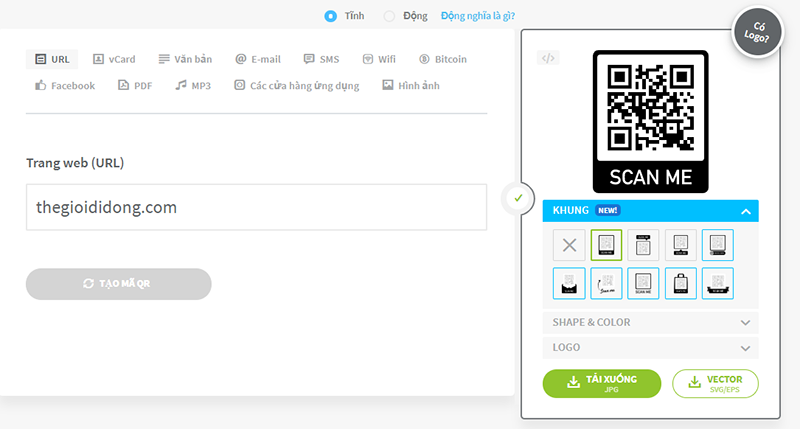
Mã QR có rất nhiều ứng dụng trong cuộc sống hàng ngày và trong kinh doanh, một số mục đích chính bao gồm:
- Lưu trữ thông tin: Mã QR có thể lưu trữ một lượng lớn thông tin khác nhau, từ văn bản đơn giản, URL, số điện thoại, email, đến các thông tin phức tạp hơn như vị trí địa lý, thông tin sản phẩm, thẻ thanh toán, v.v.
- Truy cập nhanh thông tin: Khi quét mã QR bằng điện thoại, người dùng có thể truy cập nhanh đến các thông tin được mã hóa bên trong, chẳng hạn như:
- Truy cập website: Mã QR thường được sử dụng để dẫn người dùng đến một trang web cụ thể.
- Tải ứng dụng: Mã QR có thể được sử dụng để hướng dẫn người dùng tải xuống một ứng dụng.
- Kết nối Wi-Fi: Mã QR có thể lưu trữ thông tin để kết nối Wi-Fi một cách nhanh chóng.
- Thanh toán: Nhiều ứng dụng thanh toán di động sử dụng mã QR để thực hiện giao dịch.
- Quảng cáo và tiếp thị: Mã QR được sử dụng để tạo các chiến dịch quảng cáo tương tác, cho phép người dùng truy cập thêm thông tin về sản phẩm hoặc dịch vụ.
- Quản lý hàng tồn: Mã QR được sử dụng để theo dõi và quản lý hàng tồn trong các kho hàng, cửa hàng.
- Sự kiện và hội nghị: Mã QR được sử dụng để đăng ký tham gia sự kiện, truy cập thông tin về chương trình, v.v.
- Giải trí: Mã QR được sử dụng trong các trò chơi, ứng dụng giải trí để mở khóa các tính năng đặc biệt hoặc nhận phần thưởng.
Cách tạo mã QR trên trang web qr-code-generator
Hướng dẫn nhanh
- Truy cập vào trang web vi.qr-code-generator.com
- Chọn các tính năng, mục muốn tạo mã QR
- Nhập nội dung bạn muốn hiển thị qua mã QR
- Điều chỉnh kiểu cho mã QR.
Hướng dẫn chi tiết
Bước 1: Truy cập trang web tại địa chỉ: vi.qr-code-generator.com. Chọn các tính năng và mục bạn muốn tạo mã QR. Ở đây có nhiều loại mã QR như mã QR cho trang web, mã QR chia sẻ Wi-Fi mà không cần mật khẩu hoặc các văn bản, hình ảnh, tập tin âm thanh để quét nhanh.
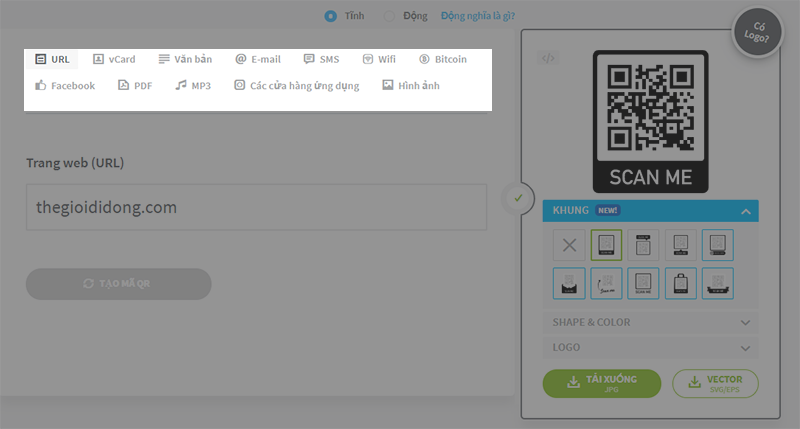
Bước 2: Sau khi chọn loại mã QR, nhập nội dung mà bạn muốn hiển thị. Ví dụ, để tạo mã QR cho Wi-Fi, bạn chọn mục Wi-Fi, sau đó nhập tên và mật khẩu Wi-Fi của bạn, sau đó chọn Tạo mã QR.
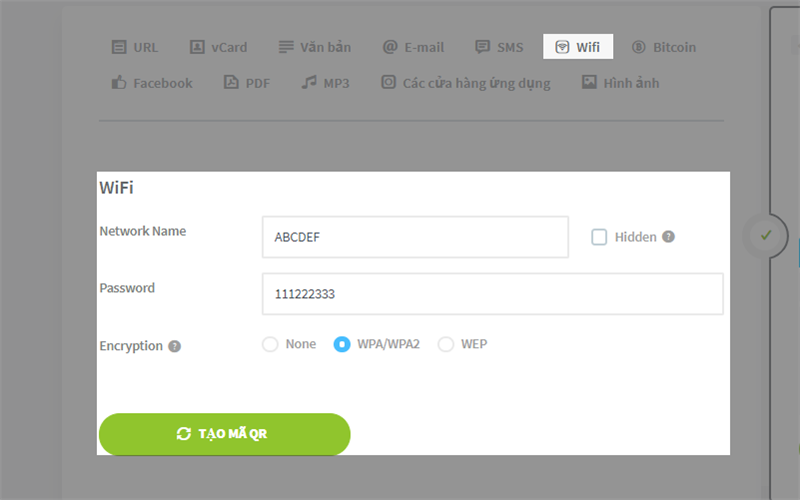
Bước 3: Tiếp theo, điều chỉnh kiểu cho mã QR của bạn. Bạn có thể chọn khung, hình dạng ô bên trong, màu sắc hoặc logo cho mã QR.

Bước 4: Sau khi điều chỉnh và hài lòng với mã QR, bạn có thể nhấn tải về dưới dạng hình ảnh hoặc lưu dưới dạng Vector cho chất lượng cao (cần đăng nhập để lưu).
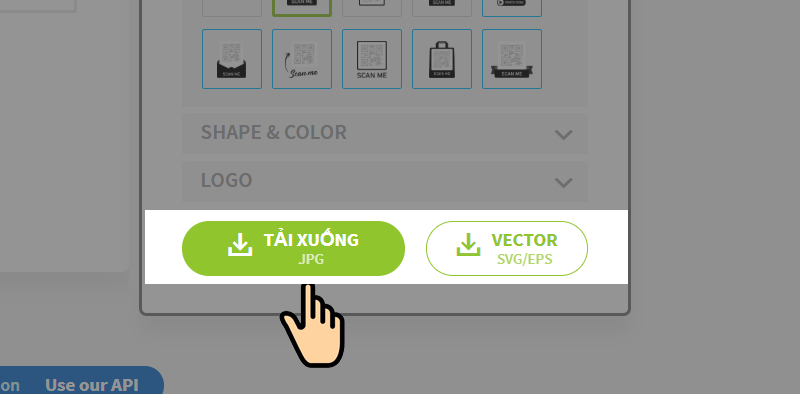
Bước 5: Để theo dõi số lượng người đã truy cập vào mã QR, bạn chọn Scan Tracking và đăng ký tài khoản để sử dụng.
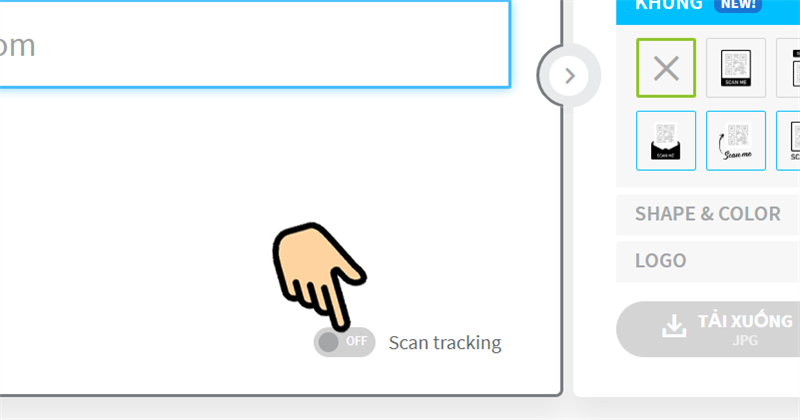
Chọn Scan Tracking
Cách tạo mã QR trên trang web ZXing
Hướng dẫn nhanh
- Truy cập vào trang web http://zxing.appspot.com/generator/
- Chọn các tính năng, mục muốn tạo mã QR
- Nhập nội dung bạn muốn hiển thị qua mã QR
- Nhấn Generate.
Hướng dẫn chi tiết
Bước 1: Truy cập trang web tại địa chỉ: http://zxing.appspot.com/generator/
Bước 2: Chọn mũi tên trỏ xuống trong mục Contents, sau đó chọn các tính năng bạn muốn tạo mã QR. Có nhiều dạng mã QR như: mã QR cho trang web, mã QR chia sẻ Wi-Fi mà không cần mật khẩu, hoặc các văn bản, hình ảnh, tập tin âm thanh để quét nhanh. Ví dụ: Chọn mục Wi-Fi Networks để tạo mã QR cho Wi-Fi.
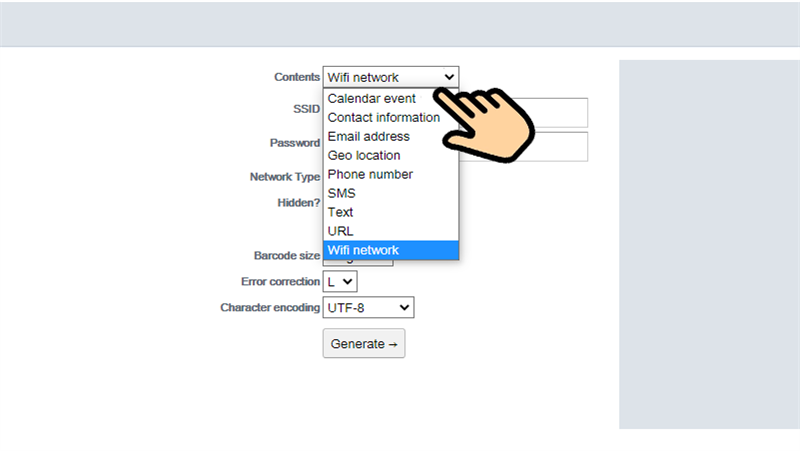
Chọn mục Wi-Fi Networks.
Bước 3: Sau khi chọn Wi-Fi Networks, nhập nội dung bạn muốn hiển thị qua mã QR và nhấn Generate để hoàn tất.
- SSID: tên mạng Wi-Fi của bạn
- Password: mật khẩu mạng Wi-Fi
- Barcode size: kích thước mã QR, có thể chọn nhỏ (Small), vừa (Medium), lớn (Large)
- Error Correction: khả năng tự phục hồi khi mã QR bị hư hỏng.
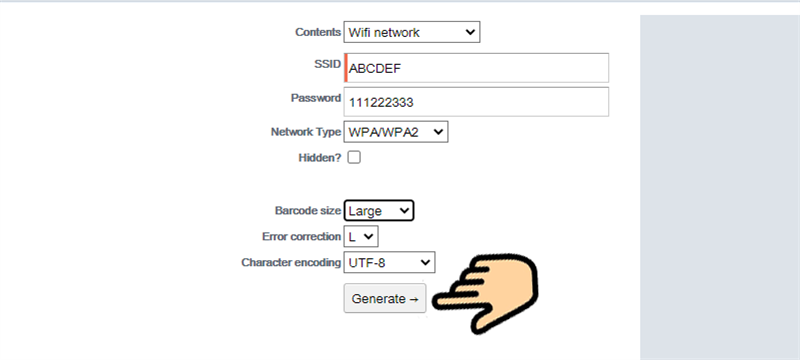
Nhấn Generate
Cách tạo mã QR trên trang web QRstuff
Hướng dẫn nhanh
- Truy cập vào trang web https://www.qrstuff.com/
- Chọn các tính năng, mục muốn tạo mã QR trong Data Type
- Nhập nội dung mà bạn muốn hiển thị qua mã QR
- Chọn kiểu QR
- Nhấn Create visual QR Code.
Hướng dẫn chi tiết
Bước 1: Truy cập trang web tại địa chỉ: https://www.qrstuff.com/. Chọn mũi tên trỏ xuống trong mục Data Type, sau đó chọn các tính năng bạn muốn tạo mã QR. Có nhiều dạng mã QR như mã QR cho trang web, mã QR chia sẻ Wi-Fi mà không cần mật khẩu hoặc các văn bản, hình ảnh, tập tin âm thanh để quét nhanh.
Ví dụ: Chọn mục Website URL để tạo mã QR cho trang web.
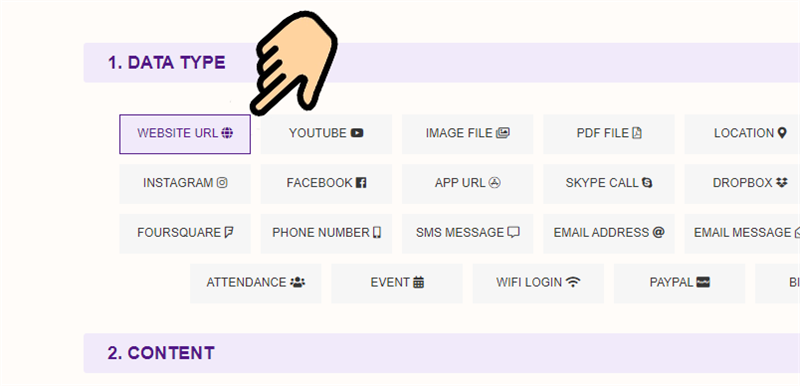
CHỌN KIỂU MÃ QR
Bước 2: Sau khi chọn kiểu mã QR là Website URL, nhập link trang web bạn muốn dẫn đến trong mục Content.
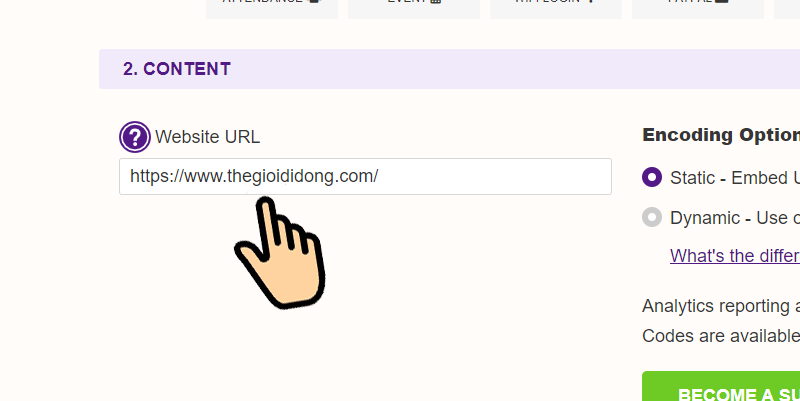
Nhập link trang web
Bước 3: Chọn kiểu hình mã QR trong mục Style, và nhấn Create visual QR Code để hoàn tất.
- Size & Resolution: kích thước mã QR
- File Type: loại ảnh (thường là png)
- Error Correction: khả năng tự phục hồi khi mã QR bị hư hỏng.
- Select QR Code template: chỉ dành cho người dùng trả phí, bạn có thể mua gói để sử dụng tính năng này.
- Add a Logo: nếu bạn muốn thêm logo vào giữa mã QR.
- Dots: chỉnh màu cho các chấm trong mã QR.
- Corners: chỉnh màu và kiểu dáng cho viền của mã QR.
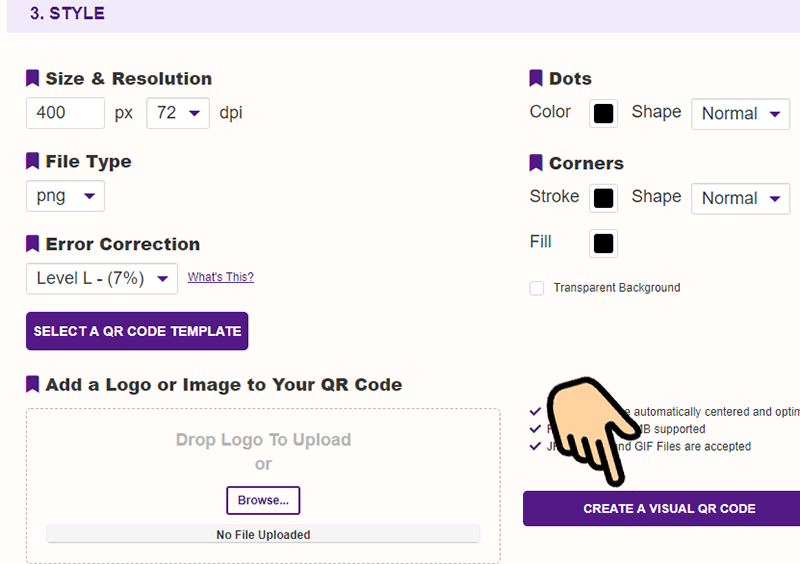
Chọn kiểu hình mã QR trong mục Style, và nhấn Create visual QR Code
Qua bài viết này, Gteltsc đã cùng bạn khám phá 3 cách tạo mã QR trực tuyến đơn giản và hiệu quả nhất. Hy vọng những thông tin trên sẽ giúp bạn tự tin hơn trong việc ứng dụng mã QR vào cuộc sống và công việc. Đừng quên chia sẻ bài viết này với bạn bè và người thân để cùng nhau khám phá những điều thú vị về công nghệ mã QR nhé! Chúc các bạn thành công!
Bài viết cùng chủ đề
-
Cách đăng xuất Telegram trên máy tính và điện thoại nhanh chóng
-
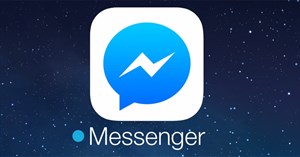
Thống kê tin nhắn Facebook xem ai nhắn tin nhiều nhất với bạn
-
Cách tắt đồng bộ tài khoản iCloud trên điện thoại iPhone đơn giản nhất
-
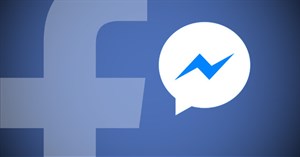
Cách xem ai chặn bạn trên Facebook rất đơn giản
-

Whatsapp có an toàn không, cách xử lý khi Whatsapp bị theo dõi
-
Cách gửi một hoặc nhiều ảnh qua Gmail trên điện thoại và máy tính




